AI是一款矢量绘图软件,我们在对图形进行扭曲变形处理时,需要拖动图形的锚点,如果图形没有锚点就要想办法增加。本期内容为大家分享AI图形没有调节点怎么办?AI图形怎么添加调节点?以下是详细内容。
AI添加调节点编辑图像教程:
1、启动AI软件,进入到AI软件绘图操作界面;
2、点击菜单栏的“文件”选项,在弹出的文件选项菜单中点击“新建”,根据需求设置画布的“宽度”、“高度”、“分辨率”等相关参数;
3、画布创建完成后,点击左侧工具栏中的“矩形工具”,在画布中绘制一个矩形图形,使用“选择工具”选中矩形图形,可以看到矩形没有调节点;
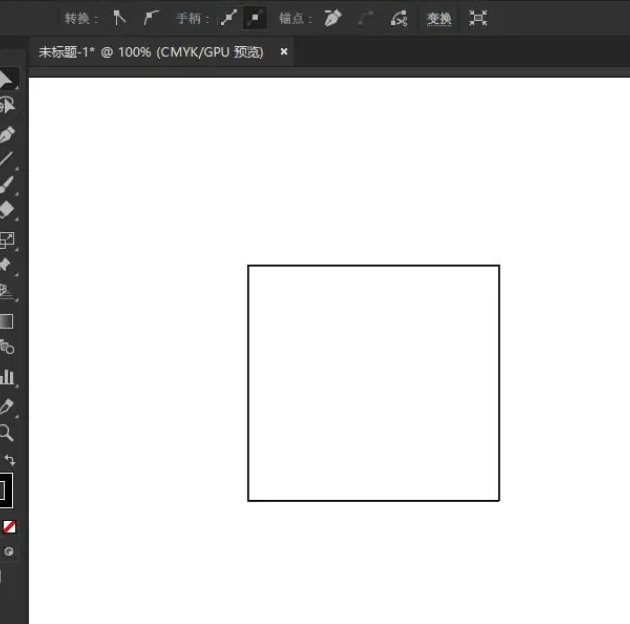
4、在键盘上按“Ctrl+H”快捷键,矩形的边缘会出现8个调节点,选中需要调节的点,按住鼠标左键不松手,拖动鼠标,矩形的形状就会发生变化。
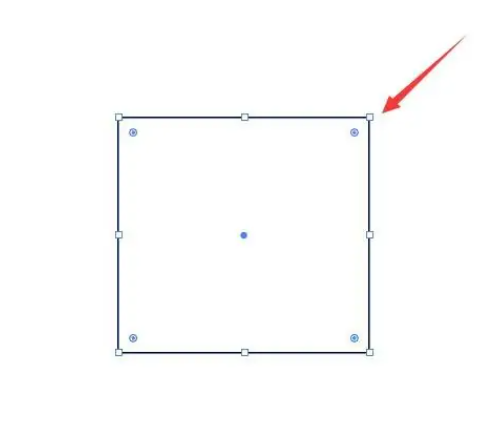
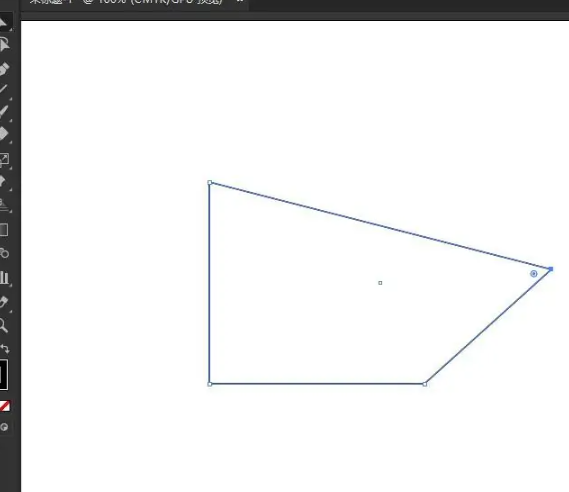
总结:
打开AI软件,新建画布,在画布中绘制一个矩形图形,选中矩形图形,按“Ctrl+H”快捷键,矩形边缘就会出现8个调节点,拖动调节点就能改变矩形的形状。
以上就是小编分享的“illustrator(AI)图形没有调节点怎么办?illustrator(AI)图形怎么添加调节点?”相关内容。希望以上内容能对您有所帮助,小伙伴们我们下期再见哦~

